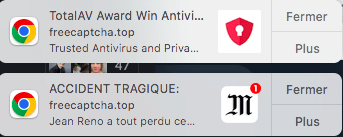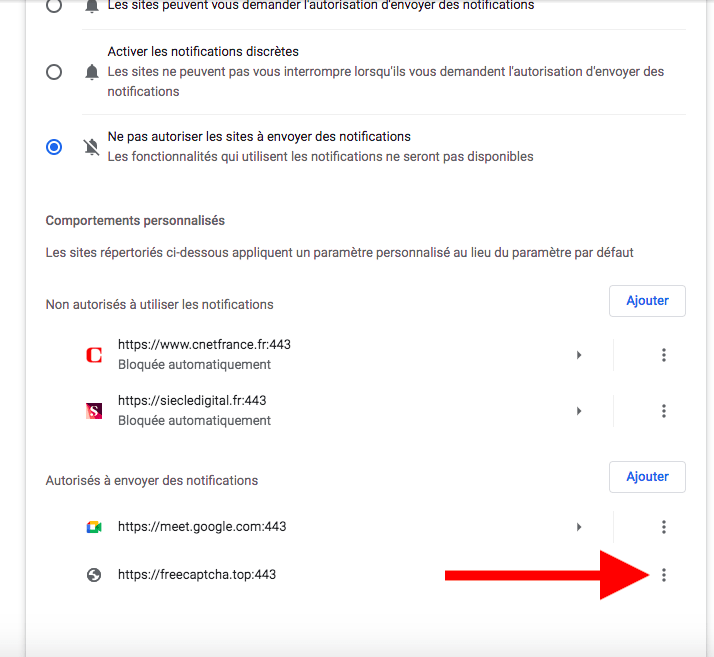Comment supprimer les notifications spam sur Google Chrome

Traiter les notifications d’arnaque peut être pénible, surtout si votre ordinateur en reçoit constamment. On vous explique comment bloquer et signaler ces messages de spam sur Chrome.
Les navigateurs Google Chrome ou Microsoft Edge peuvent être victimes de notifications malveillantes qui font croire aux utilisateurs que leur ordinateur est infecté, qu’il faut télécharger un programme bien précis ou encore qu’il est nécessaire de payer pour éradiquer une menace. Sachez que toutes ces alertes sont fausses et n’ont pour objectif que de tromper la personne qui se trouve derrière son écran.
Si les messages arrivent lorsque vous naviguez sur internet avec Google Chrome, il est temps pour vous de faire le ménage et de nettoyer votre navigateur internet. Dans cet article, on vous explique comment faire pour supprimer les notifications spam sur Chrome.
Supprimer les notifications sur Chrome
Si vous avez autorisé un site à vous envoyer des notifications, même de façon involontaire, et que vous recevez sans cesse des fausses alertes, voici la marche à suivre pour vous en débarrasser sur le navigateur Google Chrome :
Pour commencer, ouvrez le navigateur Google Chrome
Allez sur ce lien : chrome//settings/content/notifications
Vérifiez les sites qui autorisent les notifications
Cliquez sur les trois boules à droite de la ligne
Choisissez « Supprimer »
N’oubliez pas que,

 Yahoo Finance
Yahoo Finance